
Главная страница Случайная страница
Разделы сайта
АвтомобилиАстрономияБиологияГеографияДом и садДругие языкиДругоеИнформатикаИсторияКультураЛитератураЛогикаМатематикаМедицинаМеталлургияМеханикаОбразованиеОхрана трудаПедагогикаПолитикаПравоПсихологияРелигияРиторикаСоциологияСпортСтроительствоТехнологияТуризмФизикаФилософияФинансыХимияЧерчениеЭкологияЭкономикаЭлектроника
⚡️ Для новых пользователей первый месяц бесплатно. А далее 290 руб/мес, это в 3 раза дешевле аналогов. За эту цену доступен весь функционал: напоминание о визитах, чаевые, предоплаты, общение с клиентами, переносы записей и так далее.
✅ Уйма гибких настроек, которые помогут вам зарабатывать больше и забыть про чувство «что-то мне нужно было сделать».
Сомневаетесь? нажмите на текст, запустите чат-бота и убедитесь во всем сами!
Використання елементу даних ADO
|
|
Елемент даних ADO - найпростіший з трьох інструментів ADO, хоча інші елементи теж не особливо складні.
Робота з елементом даних ADO майже не відрізняється від роботи із стандартними елементами даних Visual Basic: ви так само задаєте значення деяких властивостей в режимі конструювання і зв'язуєте їх з елементами на формі. Але давайте не поглиблюватимемося в теорію, а краще випробуємо новий елемент на практиці. Ви побачите, як усе просто! Ми візьмемо вже знайомий приклад для звичайного елементу даних, розглянутий раніше в цьому уроці, але цього разу скористаємося елементом даних ADO.
1. Відкрийте проект з елементом даних, створений раніше в цьому уроці.
2. Клацніть на елементі даних, що знаходиться на формі, і натисніть клавішу Delete. Елемент віддаляється з форми.
Перш ніж працювати з елементом даних ADO, необхідно додати його на панель елементів:
3. Клацніть на панелі елементів правою кнопкою миші і виберіть з контекстного меню команду Components.
4. У діалоговому вікні Components Встановіть прапорець поряд з рядком Microsoft ADO Data Control 6.0 (OLEDB) і натисніть кнопку ОК. Елемент додається на панель елементів.
5. Помістите елемент даних ADO в нижню частину форми, де раніше знаходився звичайний елемент даних.
6. Задайте його властивості Caption значення Автори.
7. Замість властивості Database для підключення до баз даних в ADO використовується об'єкт підключення. Клацніть на рядку ConnectionString, щоб викликати діалогове вікно із сторінками властивостей цього елементу (мал. 8.15).
Поля Use Data Link File і Use ODBC Data Source Name використовуються для підключення до зовнішніх джерел даних (наприклад, серверу бази даних). У цьому прикладі ми хочемо підключитися до таблиці Access.
8. Натисніть кнопку Build, щоб приступити до побудови рядка підключення.
9. У діалоговому вікні Data Link Properties (мал. 8.16) клацніть в рядку Microsoft Jet 3.51 OLE DB Provider, щоб використовувати цей драйвер для підключення до бази даних. Натисніть кнопку Next.
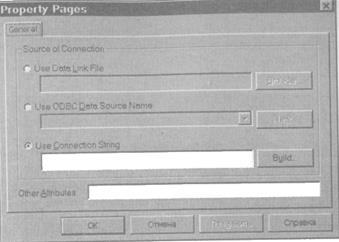
|
|
